Απεγκατάσταση εφαρμογών σε Mac
Με τη διαγραφή ή την απεγκατάσταση μιας εφαρμογής, αυτή αφαιρείται από το Mac σας και ο χώρος αποθήκευσης που χρησιμοποιούσε γίνεται διαθέσιμος για άλλα στοιχεία. Μπορείτε να το κάνετε αυτό από το Launchpad ή το Finder.
Χρησιμοποιήστε το Launchpad για να διαγράψετε εφαρμογές που έχουν ληφθεί από το App Store
Το Launchpad παρέχει έναν εύκολο τρόπο διαγραφής εφαρμογών που έχουν ληφθεί από το App Store.
Για να ανοίξετε το Launchpad, κάντε κλικ σε αυτό από το Dock ή ανοίξτε το από τον φάκελο «Εφαρμογές». Ή συγκλίνετε τον αντίχειρα και τρία δάχτυλα στην επιφάνεια αφής για να το κλείσετε.
Αν η εφαρμογή δεν εμφανίζεται στο Launchpad, πληκτρολογήστε το όνομά της στο πεδίο αναζήτησης στο επάνω μέρος του Launchpad. Αν έχετε περισσότερες από μία σελίδες εφαρμογών, μπορείτε να αλλάζετε σελίδες κάνοντας κλικ στις τελείες στο κάτω μέρος της οθόνης ή κάνοντας σάρωση δεξιά ή αριστερά με δύο δάχτυλα στην επιφάνεια αφής.
Πατήστε παρατεταμένα το πλήκτρο Option ή κάντε κλικ παρατεταμένα σε οποιαδήποτε εφαρμογή μέχρι να αναπηδήσουν οι εφαρμογές.
Κάντε κλικ στο δίπλα στην εφαρμογή που θέλετε να διαγράψετε και κατόπιν κάντε κλικ στην επιλογή «Διαγραφή» για επιβεβαίωση. Η εφαρμογή διαγράφεται αμέσως.
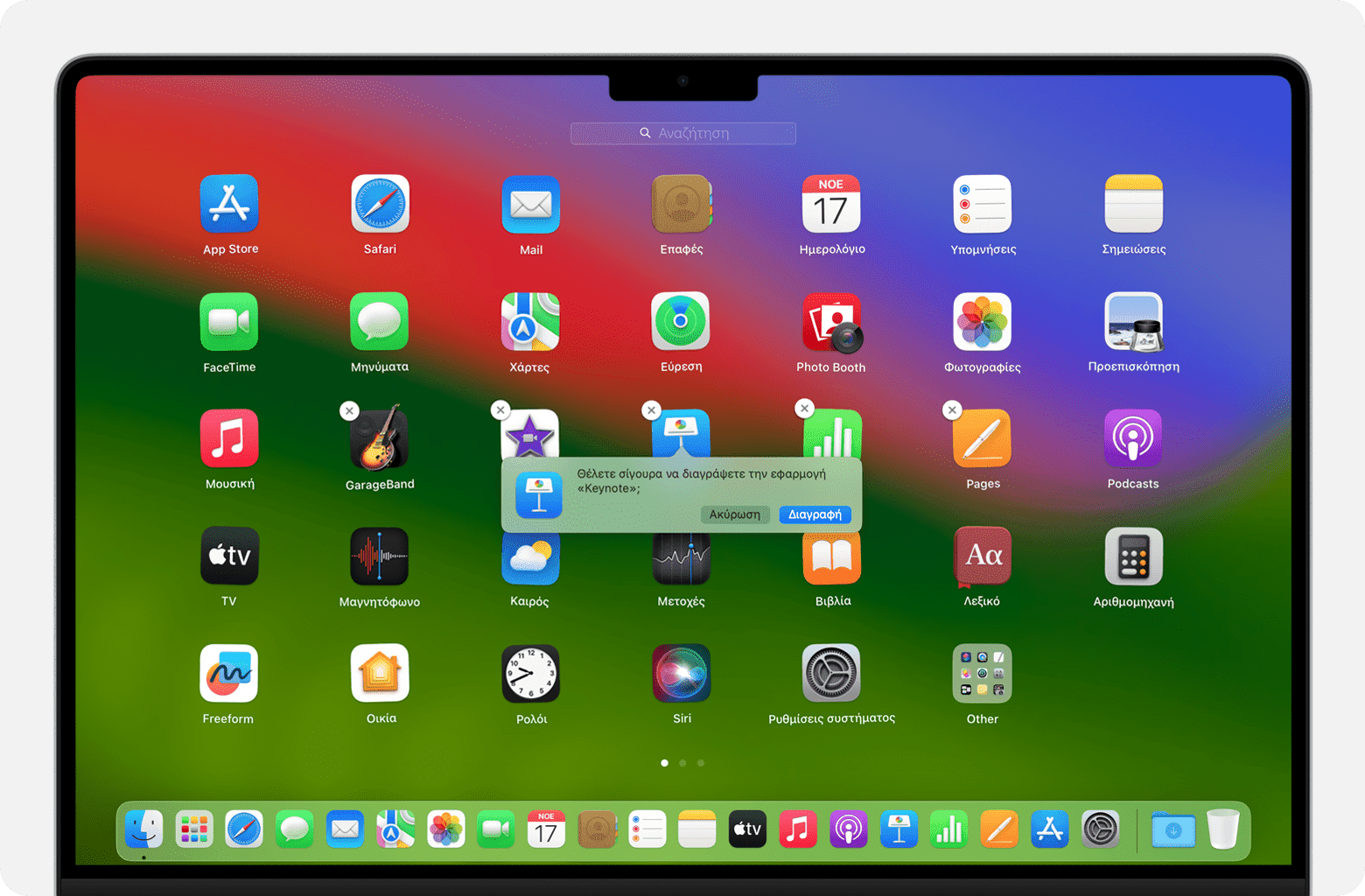
Αν δεν μπορείτε να διαγράψετε μια εφαρμογή από το Launchpad: Το εμφανίζεται μόνο για εφαρμογές που έχουν ληφθεί από το App Store. Διαγράψτε άλλες εφαρμογές χρησιμοποιώντας το Finder.
Χρησιμοποιήστε το Finder για να διαγράψετε εφαρμογές
Μεταβείτε στο Finder κάνοντας κλικ στο γραφείο εργασίας σας ή στο εικονίδιο Finder στο Dock.
Επιλέξτε την εφαρμογή που θέλετε να διαγράψετε.
Οι περισσότερες εφαρμογές βρίσκονται στον φάκελο «Εφαρμογές», τον οποίο μπορείτε να ανοίξετε κάνοντας κλικ στις Εφαρμογές στην πλαϊνή στήλη οποιουδήποτε παραθύρου Finder. Ή επιλέξτε Μετάβαση > Εφαρμογές από τη γραμμή μενού στο Finder.
Χρησιμοποιήστε οποιονδήποτε από αυτούς τους τρόπους για να μετακινήσετε την εφαρμογή στον Κάδο:
Σύρετε την εφαρμογή στον Κάδο.
Επιλέξτε την εφαρμογή και κατόπιν επιλέξτε Αρχείο > Μετακίνηση στον Κάδο από τη γραμμή μενού.
Επιλέξτε την εφαρμογή και πιέστε τον συνδυασμό πλήκτρων Command-Delete στο πληκτρολόγιό σας.
Αν σας ζητηθεί ένα όνομα χρήστη και ένα συνθηματικό, εισαγάγετε το όνομα και το συνθηματικό ενός λογαριασμού διαχειριστή στο Mac. Αυτά είναι συνήθως το όνομα και το συνθηματικό που χρησιμοποιείτε για να συνδεθείτε στο Mac.
Για να διαγράψετε την εφαρμογή αφού τη μετακινήσετε στον Κάδο, επιλέξτε Finder > Άδειασμα κάδου.
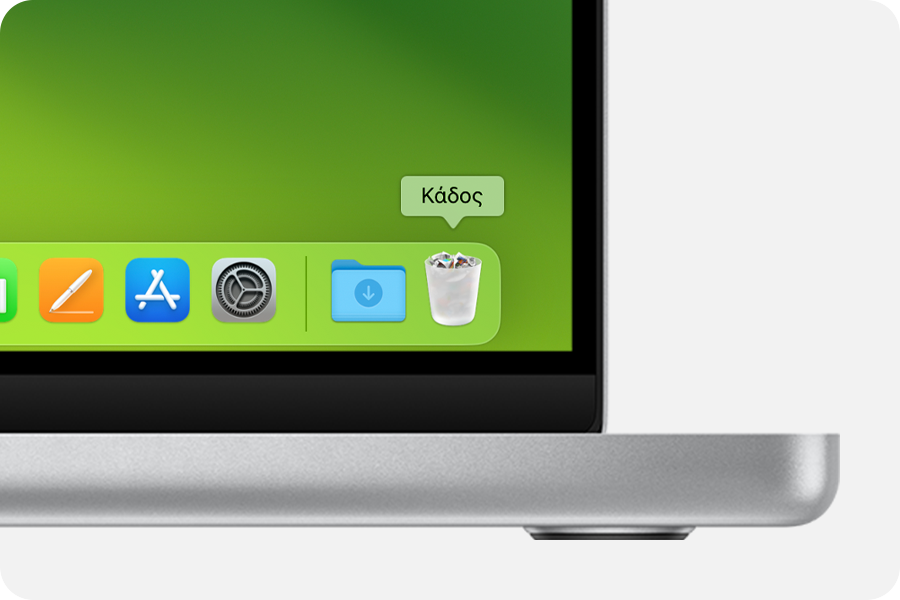
Αν δεν μπορείτε να μετακινήσετε μια εφαρμογή στον Κάδο: Δεν μπορείτε να χρησιμοποιήσετε το Finder για να διαγράψετε εφαρμογές που απαιτούνται από το Mac σας, όπως πολλές από τις εφαρμογές που έχουν εγκατασταθεί από το macOS.
Μάθετε περισσότερα
Η διαγραφή μιας εφαρμογής δεν ακυρώνει οποιαδήποτε συνδρομή έχετε αγοράσει με την εφαρμογή. Μάθετε πώς να ακυρώνετε συνδρομές για εφαρμογές που έχουν ληφθεί από το App Store.